无界16笔记本是一款高性能的游戏本,拥有强大的硬件配置和散热系统,但是也有一些用户反映在安装或者重新安装系统时遇到了硬盘分区失败的问题,导致无法正常使用。这种情况可能是由于硬盘驱动器的问题或者分区表的错误造成的,下面我们就来介绍一些解决方法,帮助你轻松解决无界16笔记本硬盘问题!
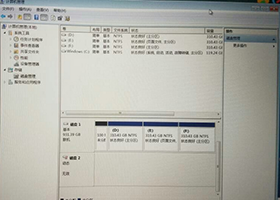
方法一:检查硬盘驱动器
有时候,硬盘分区失败的原因可能是因为你的笔记本没有正确识别硬盘驱动器,或者驱动器版本不匹配。这时候,你可以尝试以下步骤:
1.重启你的笔记本,进入BIOS设置界面,通常是按F2或者Delete键。
2.在BIOS设置界面中,找到SATA模式或者存储模式的选项,将其设置为AHCI模式。
3.保存并退出BIOS设置,重新启动你的笔记本,然后尝试重新分区你的硬盘。
4.如果还是不行,你可以尝试更新你的硬盘驱动器,或者使用第三方工具来检测和修复你的硬盘。
方法二:修复分区表
如果你的硬盘驱动器没有问题,那么可能是你的分区表出现了错误,导致无法正常分区。这时候,你可以尝试以下步骤:
1.使用一个可启动的U盘或者光盘来启动你的笔记本,进入Windows安装界面。
2.在选择安装位置的界面中,按Shift+F10键,打开命令提示符窗口。
3.在命令提示符窗口中,输入diskpart命令,进入磁盘管理工具。
4.输入list disk命令,查看你的磁盘列表,找到你要分区的磁盘编号。
5.输入select disk x命令,选择你要分区的磁盘,其中x是磁盘编号。
6.输入clean命令,清除该磁盘上所有的分区信息。
7.输入convert gpt命令,将该磁盘转换为GPT格式。
8.退出diskpart工具和命令提示符窗口,返回Windows安装界面。
9.刷新安装位置的界面,然后尝试重新分区你的硬盘。